Už vás nebaví používat Nano textový editor? Pak určitě musíte vyzkoušet Micro – je jednoduchý terminálový textový editor napsaný v jazyku Go a vydané pod MIT licence.
[ Také by se vám mohlo líbit:Jak vytvořit 100% zátěž CPU v systému Linux ]
Nebude fér říkat mikro je vhodnou náhradou za VIM nebo Emacs protože nabízejí mnohem více funkcí, než nabízí micro v současnosti, a doufám, že v budoucnu micro poroste na stejnou srovnatelnou úroveň.
Funkce editoru Micro Text Editor
- Jednoduchá instalace a použití.
- Podporuje zvýraznění syntaxe pro více než 70 jazyků.
- Vlastní klávesové zkratky a vestavěné klávesové zkratky podobné běžným textovým editorům.
- Je možné nainstalovat pluginy.
- Podporuje horizontální a vertikální rozdělení.
- Podporuje barevná schémata.
- Spusťte emulátor terminálu uvnitř micro.
Jak nainstalovat Micro Text Editor v Linuxu
Micro můžete nainstalovat mnoha způsoby ve vaší distribuci Linuxu. Nebudu ukazovat všechny metody, ale pouze jednu metodu, která bude fungovat ve všech distribucích.
Existuje instalační skript, který se může postarat o instalaci micro. Spusťte následující příkaz, který stáhne skript a nainstaluje nejnovější verzi mikro textový editor. Přesuňte mikro binární z vašeho aktuálního adresáře, odkud jste spustili příkaz curl do /usr/bin/ adresář.
$ curl https://getmic.ro | bash $ sudo mv micro /usr/bin/
Jak používat Micro Text Editor v Linuxu
Jednoduše zadejte mikro který vytvoří prázdný buffer. Můžete také otevřít existující soubor nebo vytvořit nový soubor. Můžete to udělat následujícími způsoby.
$ micro # Creates an empty buffer $ micro ~/.bashrc # Opening an existing file $ micro ~/newfile.txt # Creates a file named newfile.txt

Zkuste získat přístup k nápovědě, kde se dozvíte více o mikro . Pro přístup k nápovědě uvnitř micro-stiskněte CTRL + G .
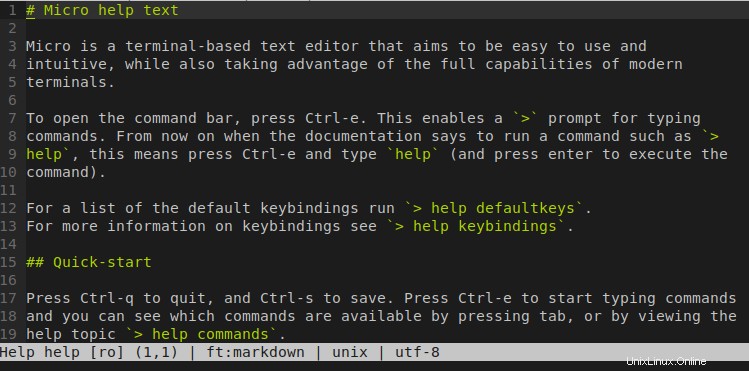
Pokud jste někdy použili nano ve spodní části se zobrazí klávesové zkratky textového editoru. Podobně, pokud potřebujete, aby se zobrazily klávesové zkratky, stiskněte ALT + G .

Mikro vestavěný panel příkazů
Mikro má vestavěný panel příkazů, ze kterého můžete upravovat parametry, otevírat nové soubory, provádět rozdělení a mnoho dalšího. Chcete-li otevřít příkazový řádek, stiskněte CTRL + E . To je dobře zdokumentováno v sekci nápovědy.

Mikroklávesy
Tvůrce mikro zkusili použít stejnou sadu běžných klíčů, jaké používáme v oblíbených textových editorech. Chcete-li získat seznam výchozích klávesových zkratek, otevřete příkazový řádek (CTRL+E ) a zadejte následující příkaz.
> help defaultkeys
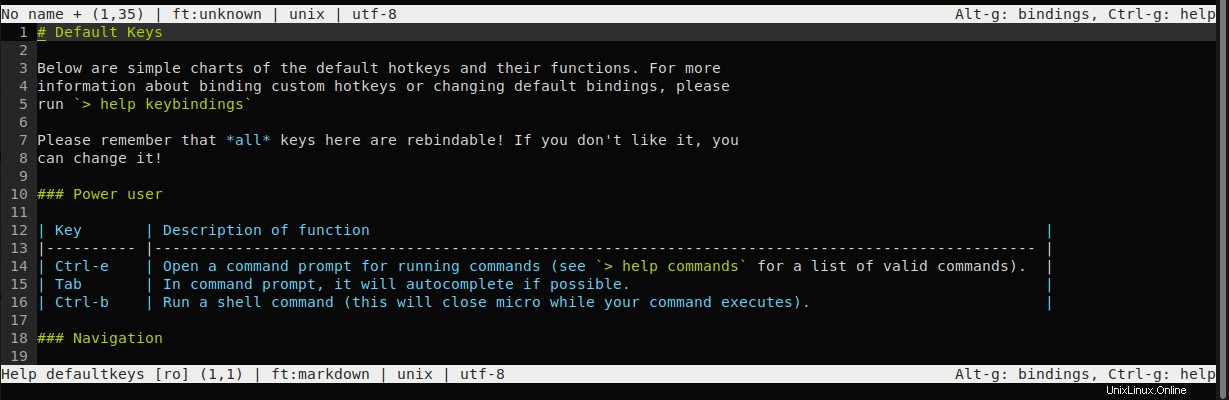
Můžete také vytvořit vlastní klávesové zkratky v bindings.json soubor uložený ve vašem domovském adresáři ~/.config/micro/bindings.json .
Mikro barevné schéma
Mikro má sadu vestavěných světlých a tmavých motivů. Chcete-li nastavit motiv, stiskněte CTRL+E a zadejte následující příkaz. Můžete stisknout kartu po zadání nastavte, které se vám zobrazí možnosti.
> set colorscheme <themename>

Mikro horizontální a vertikální rozdělení
Mikro podporuje horizontální a vertikální dělení. Chcete-li otevřít soubor v horizontálním nebo vertikálním rozdělení, stiskněte CTRL+E a zadejte následující příkaz.
> hsplit filename # Horizontal split > vsplit filename # Vertical split
Můžete stisknout CTRL + W pro pohyb mezi rozděleními.
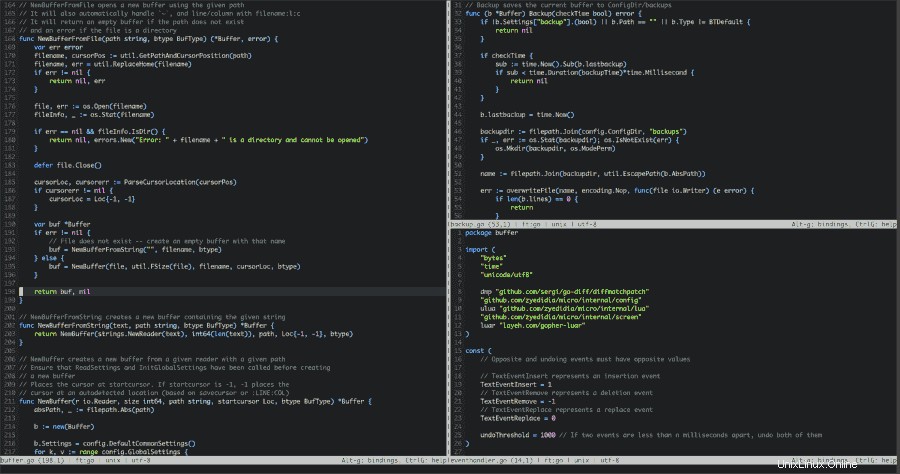
To je pro tento článek vše. V tomto článku jsme se vám pokusili ukázat některé důležité funkce mikrotextového editoru. Vyzkoušejte micro a podělte se s námi o svůj názor.